شما یک سریال جدید از نتفلیکس را برای تماشا در سفر 8 ساعته خود دانلود کرده اید. شما ایرپاد خود را نیز به طور کامل شارژ کرده اید. برنامه Netflix را در ایپد خود باز می کنید و می بینید که صفحه نمایش iPad شما به حالت افقی نمی چرخد. پس از انجام چند هک، مجبور می شوید نمایش را در حالی که iPad خود را به صورت عمودی نگه داشته اید تماشا کنید. خوب، اگر صفحه iPad شما نمی چرخد، این راهنما به رفع آن کمک می کند. حالت افقی در iPad شما هنگام بازی، تماشای فیلم و غیره مفید است، در حالی که حالت عمودی هنگام کلیک کردن بر روی عکسها یا خواندن رمان کمک میکند. هر چند نگران نباشید. راه های آسانی برای رفع این مشکل وجود دارد. بنابراین، اگر صفحه نمایش iPad شما با شما همکاری لازم را نمی کند، می توانید برای رفع مشکل چرخش صفحه نمایش آیپد به ادامه این مطلب در سلام دنیا مراجعه کنید. با ما همراه باشید.
دلیل نچرخیدن صفحه آیپد
ممکن است دلایل مختلفی وجود داشته باشد که چرا صفحه نمایش iPad شما از چرخش بازمانده است. برای شروع، ممکن است چرخش خودکار را غیرفعال کرده باشید، یا برنامه اجازه چرخش صفحه را نمی دهد. اگر اینطور نیست، پیوست هایی مانند صفحه کلید ممکن است از چرخش صفحه نمایش iPad شما جلوگیری کند. علاوه بر این، یک شتاب سنج و یک ژیروسکوپ در داخل ایپد به چرخش صفحه کمک می کند. در بسیاری از مواقع، اگر این اجزا از کار بیفتند، چرخش صفحه نمایش شما با مشکل مواجه می شود. هر چند ناراحت نباش اگر مشکلی مربوط به نرم افزار باشد، راه های ساده ای را برای رفع این مشکل نشان خواهیم داد. شروع کنیم.

نحوه رفع مشکل چرخش صفحه نمایش تبلت آیپد
بر اساس موارد ذکر شده در بالا، ما برخی از گزینه های عیب یابی را توصیه کرده ایم. اینها باید به شما در رفع مشکل کمک کنند.
حتما بخوانید: آموزش رفع مشکل وصل نشدن آیپد ایفون به اینترنت وای فای
1. رفع مشکل نچرخیدن صفحه نمایش آیپد از طریق بررسی سوئیچ جانبی
آیا شما آن آی پدهای قدیمی را دارید که دستگاه با کلید یک دکمه می چرخد؟ خوب، آن سوئیچ کناری شماست. اگر برای چرخاندن صفحه نمایش iPad خود از حالت عمودی به افقی یا برعکس مشکل دارید، سوئیچ کناری را بررسی کنید. اگر قفل چرخش سوئیچ کناری روشن باشد، واضح است که صفحه نمایش شما نمی چرخد. فقط خاموشش کن سپس می توانید به آرامی iPad خود را در هر جهت مناسب بچرخانید.
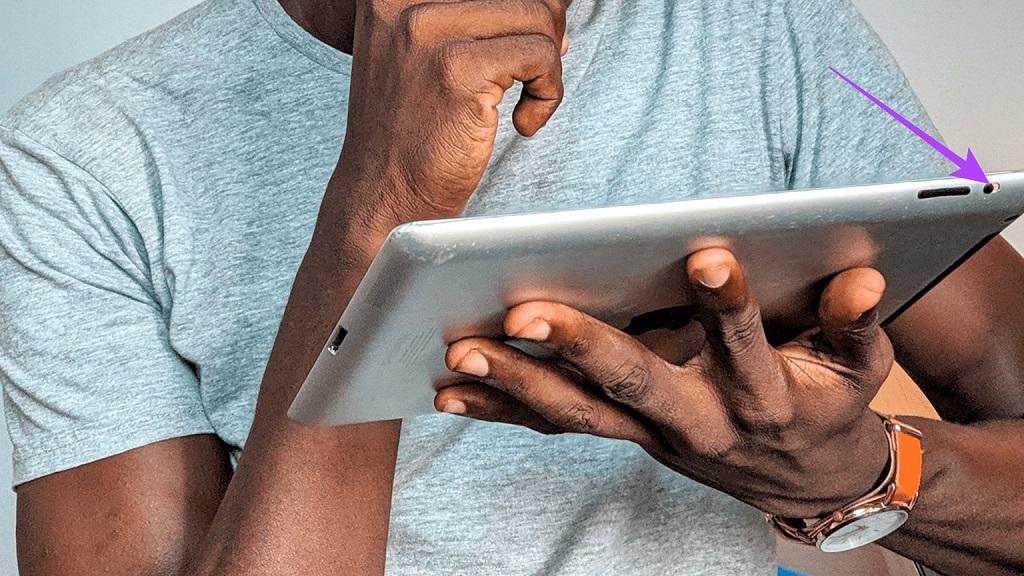
2. رفع مشکل نچرخیدن صفحه نمایش آیپد از طریق فعال کردن چرخش خودکار
دکمه سوئیچ جانبی در نسخههای iPad قدیمیتر با کلید چرخش خودکار در مدلهای جدید iPad تغییر میکرد. چرخش خودکار تصمیم میگیرد که آیا iPad شما آزادانه بچرخد یا به یک جهت تأیید شود. بنابراین، اگر چرخش خودکار آیپد شما غیرفعال باشد، آیپد شما به یک جهت مطلوب نمیچرخد. در اینجا نحوه فعال کردن چرخش خودکار در iPad خود آورده شده است.
- مرحله 1: مرکز کنترل را در iPad خود به پایین بکشید. شما می توانید یک ضامن با یک قفل را ببینید.
- مرحله 2: برای فعال کردن چرخش خودکار، روی ضامن ضربه بزنید. اگر چرخش خودکار از قبل فعال شده است، یک بار آن را خاموش کنید. سپس آن را خاموش کنید تا چرخش خودکار روشن شود.
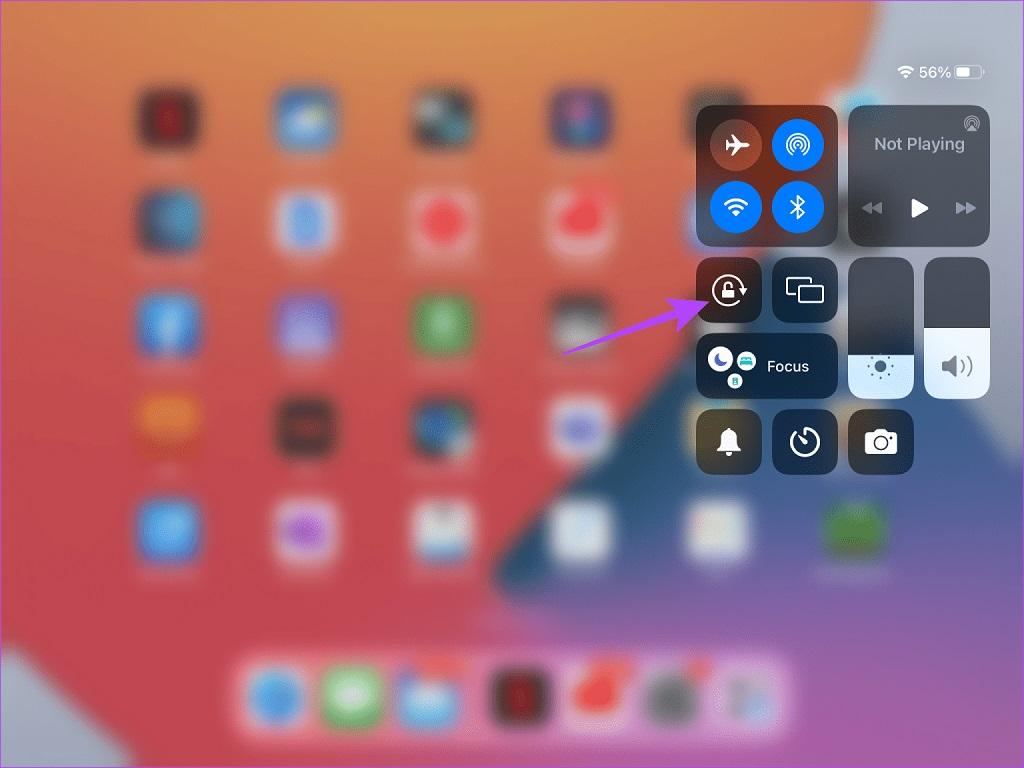
3. رفع مشکل نچرخیدن صفحه نمایش آیپد از طریق بررسی برنامه
آیا در تلاش برای تغییر جهت یک برنامه خاص هستید، حتی زمانی که قفل چرخشی خاموش است؟ خوب، این احتمال وجود دارد که برنامه ای که استفاده می کنید به طور داخلی روی یک جهت خاص کار کند. بنابراین، توصیه ما این است که چند برنامه دیگر را در iPad خود باز کنید. چرخش خودکار را فعال کنید و بررسی کنید که آیا سایر برنامهها آزادانه در حال چرخش هستند یا خیر. اگر چنین هستند، آن برنامه خاص برای آن جهت بهینه سازی نشده است.

4. رفع مشکل نچرخیدن صفحه نمایش آیپد از طریق راه اندازی اجباری مجدد آیپد
اگر هیچ کاری درست نشد، این آخرین راه حل است. این ترفند به کاربران اینترنتی کمک کرده است تا صفحه نمایش ایپد خود را بچرخانند. آی پد خود را اجباری راه اندازی مجدد کنید. اگر آیپد با دکمه هوم دارید : دکمه هوم و همچنین دکمه بالایی را فشار دهید و نگه دارید تا لوگوی اپل ظاهر شود. اگر مدلهای جدیدتری با Face ID دارید : پایین صدا را فشار داده و رها کنید و سپس دکمه کاهش صدا را فشار دهید. سپس دکمه بالایی را فشار داده و نگه دارید تا لوگوی اپل ظاهر شود.
حتما بخوانید: روش فعال سازی و رفع مشکل کار نکردن اسکرین میرورینگ آیفون
5. رفع مشکل نچرخیدن صفحه نمایش آیپد از طریق جدا سازی صفحه کلید خارجی
صفحه کلید یا پیوستهای مشابه اغلب مانع از قابلیت چرخش صفحه نمایش دستگاههای شما میشود. بنابراین، اگر از پیوست صفحه کلید با iPad خود استفاده می کنید، آن را حذف کنید. پس از حذف پیوست، بررسی کنید که آیا صفحه نمایش iPad شما همانطور که باید می چرخد یا خیر. اگر کار می کند، مشکل از صفحه کلید شماست. اگر نه، راهحلهای زیر را امتحان کنید تا چرخش صفحهنمایش آیپد خود را برطرف کنید.

6. رفع مشکل نچرخیدن صفحه نمایش آیپد از طریق به روز رسانی آیپد
به روز رسانی هر دستگاه باگ های مربوط به نرم افزار را برطرف می کند. به طور مشابه، اگر با مشکل نرم افزاری در iPad خود مواجه شدید، به روز رسانی نرم افزار راه حلی برای رفع آن است. بنابراین، اگر از چرخش نکردن صفحه نمایش iPad خود خسته شده اید، به برنامه تنظیمات خود بروید و iPad خود را به روز کنید. برای دانلود به روز رسانی، به Settings > General > Software Update بروید. برای به روز رسانی iPad در صورت موجود بودن، روی Download and Install ضربه بزنید. امیدواریم این امر باعث چرخش صفحه نمایش iPad شود.
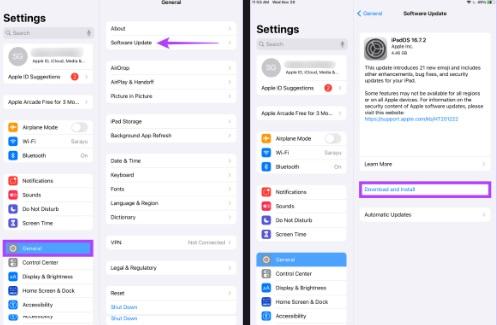
7. رفع مشکل نچرخیدن صفحه نمایش آیپد از طریق بررسی عملکرد شتاب سنج و ژیروسکوپ
شتاب سنج و ژیروسکوپ داخل آی پد شما ویژگی چرخش را هدایت می کند. اگر این ویژگیها آنطور که باید کار نمیکنند - ممکن است ببینید که صفحه iPad شما نمیچرخد. این ویژگی ها را می توان با استفاده از برنامه های شخص ثالث در iPad آزمایش کرد. در اینجا نحوه عملکرد خوب شتاب سنج و ژیروسکوپ را بررسی کنید.
حتما بخوانید: علت و رفع مشکل گیر کردن آیپد آیفون در حالت هدفون
- مرحله 1: اپلیکیشن Sensors Toolbox را با استفاده از دکمه زیر دانلود کنید.
دانلود اپلیکیشن Sensors Toolbox
- مرحله 2: اپلیکیشن Sensors Toolbox را باز کنید. اگر شکلهای نمایشگر شتابسنج و ژیروسکوپ بالا یا زیر صفر باشند، حسگرهای شما دست نخورده هستند.
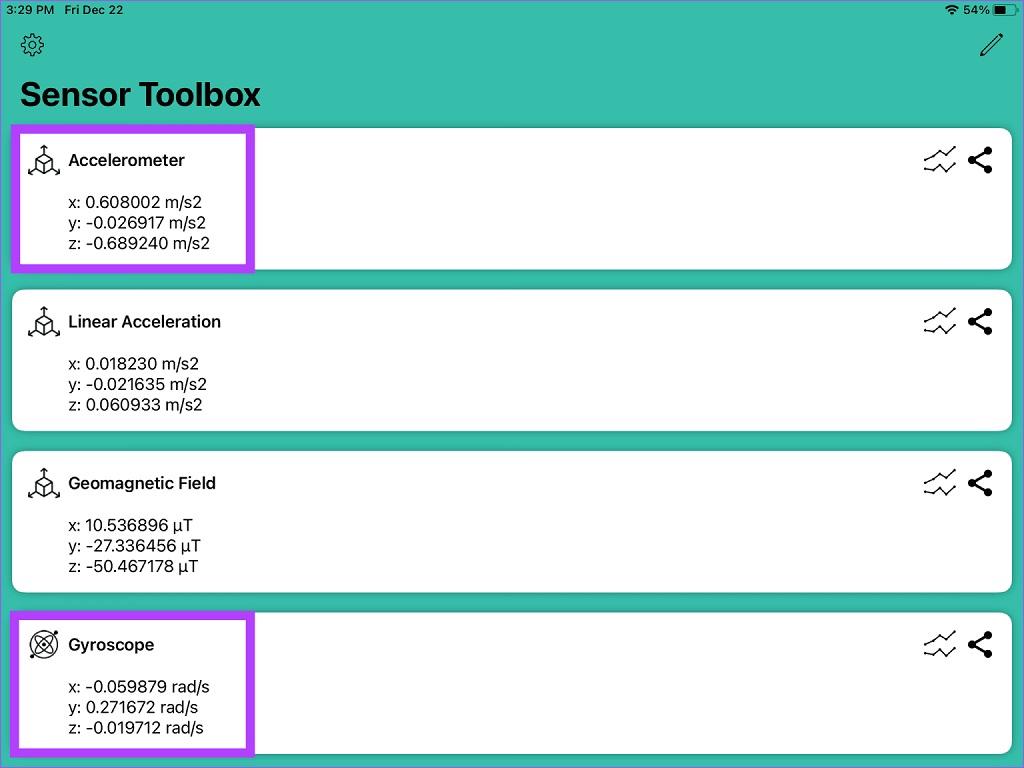
8. رفع مشکل نچرخیدن صفحه نمایش آیپد از طریق تماس با پشتیبانی اپل
اگر هیچ علامتی روی شتابسنج و اجزای ژیروسکوپی وجود نداشت، ممکن است به دلیل مشکل نرمافزاری یا آسیب سختافزاری، صفحهنمایش آیپد شما نچرخد. در چنین مواردی، بهتر است iPad خود را به پشتیبانی اپل ببرید . ممکن است شتابسنج و ژیروسکوپ آیپد شما کار نکند. متخصصان اپل باید بتوانند تجزیه و تحلیل عمیقی از موضوع انجام دهند.
سخن آخر
ما می دانیم که ویژگی چرخش ایپد ضروری است زیرا ممکن است بخواهید هنگام پیمایش در صفحه وب یا شرکت در تماس ویدیویی از رایانه لوحی خود در جهت های مختلف استفاده کنید. بنابراین، امیدواریم این راهنما به حل مشکلات چرخش در iPad شما کمک کند.
مطالب مرتبط:
بروزرسانی و آپدیت برنامه های آیفون و آیپد به روش دستی و خودکار
نحوه فعال كردن هات اسپات گوشي ايفون و آیپد گام به گام


دیدگاه ها